 |
(1)「スタート」ボタンをクリックします。
(2)「すべてのプログラム」をクリックします。
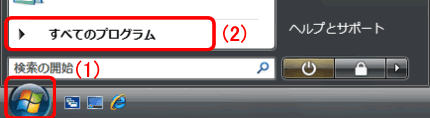
|
 |
(1)「PCI GW-USH300N Utility」をクリックします。
(2)「PCI GW-USH300N Utility]をクリックします。
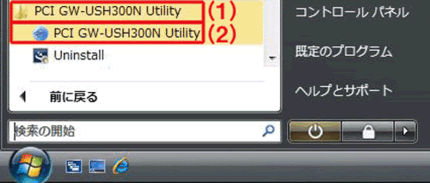
|
 |
ユーティリティが起動します。
(1)「プロファイル」タブをクリックします。
(2)[追加]をクリックします。
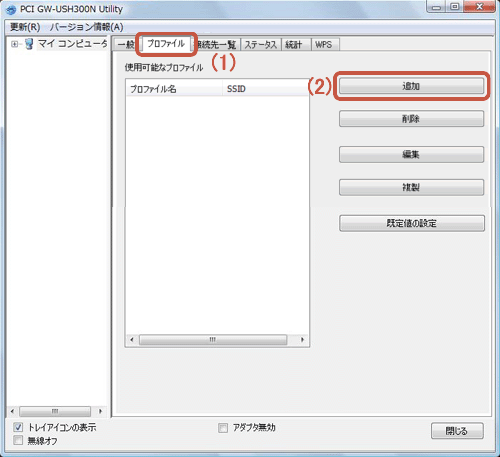
|
 |
アクセスポイントのセキュリティ情報を設定します。
|
●WEPの設定
△16進数(Hex)で設定するとき → 「16進数(Hex)の設定」へ
△「文字列(ASCII)」で設定するとき → 「文字列(ASCII)の設定」へ
|
| |
△16 進数(Hex)の設定
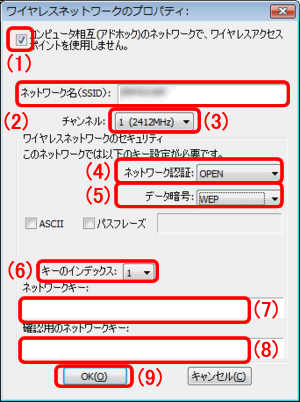
(1)「コンピュータ相互(アドホック)のネットワークで、ワイヤレスアクセスポイントを使用しません」にチェックを入れます。
(2)任意のネットワーク名を半角英数字で入力します。(最大32文字まで)
(3)チャンネルを「1」〜「13」から選びます。
(4)「OPEN」を選びます。
(5)「WEP」を選びます。
(6)「キーのインデックス」を「1」〜「4」から選びます。
通常は「キー1」を選びます。
(7)「ネットワークキー」を入力します。

16進数(Hex)のネットワークキーは、数字「0〜9」、英数字「A〜F、a〜f」の中の文字で組み合わせます。
文字数は10桁または26桁で設定します。
(8)「確認用のネットワークキー」を入力します。
(9)[OK]をクリックします。
|
△文字列(ASCII)の設定
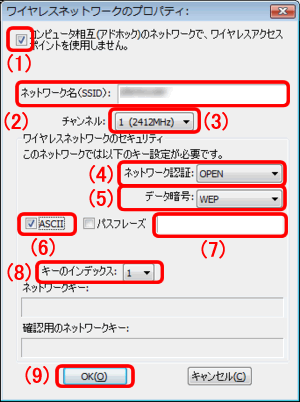
(1)「コンピュータ相互(アドホック)のネットワークで、ワイヤレスアクセスポイントを使用しません」にチェックを入れます。
(2)任意のネットワーク名を半角英数字で入力します。(最大32文字まで)
(3)チャンネルを「1」〜「13」から選びます。
(4)「OPEN」を選びます。
(5)「WEP」を選びます。
(6)「ASCII」にチェックを入れます。
(7)ネットワークキーを入力します。

文字列(ASCII)のネットワークキーは、「5文字の半角英数」または「13文字の半角英数」で設定します。
(8)「キーのインデックス」を「1」〜「4」から選びます。
通常は「キー1」を選びます。
(9)[OK]をクリックします。
|
●WPAの設定
|
| |
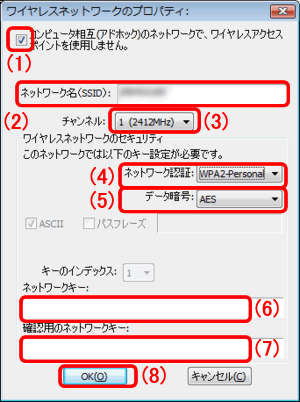
(1)「コンピュータ相互(アドホック)のネットワークで、ワイヤレスアクセスポイントを使用しません」にチェックを入れます。
(2)任意のネットワーク名を半角英数字で入力します。(最大32文字まで)
(3)チャンネルを「1」〜「13」から選びます。
(4)「WPA2-Personal」を選びます。
※Windows XPのときは「WPA-None」を選びます。
(5)「AES」を選びます。
※Windows XPのときは「AES」または「TKIP」を選びます。
(6)「ネットワークキー」を入力します。

・16進数(Hex)で設定するときは、数字「0〜9」、英数字「A〜F、a〜f」の中の文字で組み合わせます。 文字数は64桁で設定します。
・文字列(ASCII)で設定するときは、半角英数で設定します。
文字数は8〜63文字の間で設定します。
(7)「確認用のネットワークキー」を入力します。
(8)[OK]をクリックします。
|
 |
「一般」タブの画面に切り替わります。
(1)無線LAN機器のIPアドレスを手動設定にし、本製品に接続すると「STEP1.ネットワークの設定」で設定したIPアドレスが表示されます。
(2)[閉じる]をクリックします。
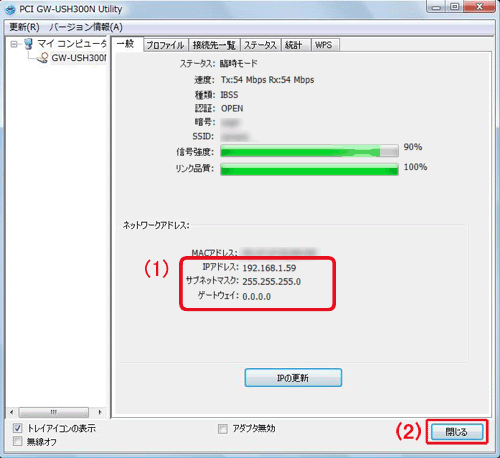 |
|
|